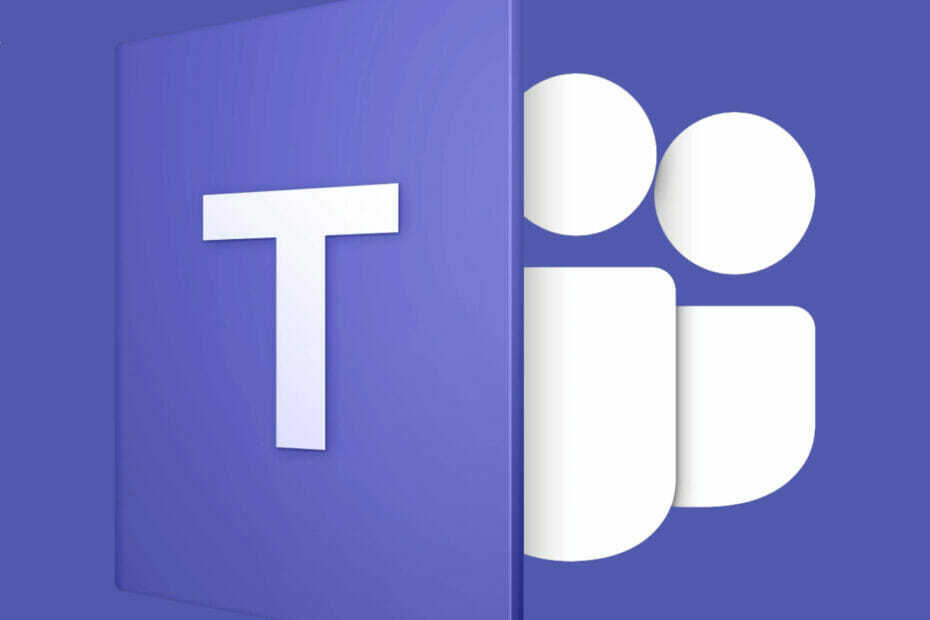Sjekk ut noen raske måter å tømme Microsoft Teams-bufferen på
- Microsoft Teams er en fin kommunikasjonsprogramvare for profesjonelle og uformell chatting. Å tømme hurtigbufferen kan ofte hjelpe deg med å løse problemet knyttet til appen.
- Du kan enten bruke Kjør-dialogen eller bruke ledeteksten for å tømme Teams-bufferen.
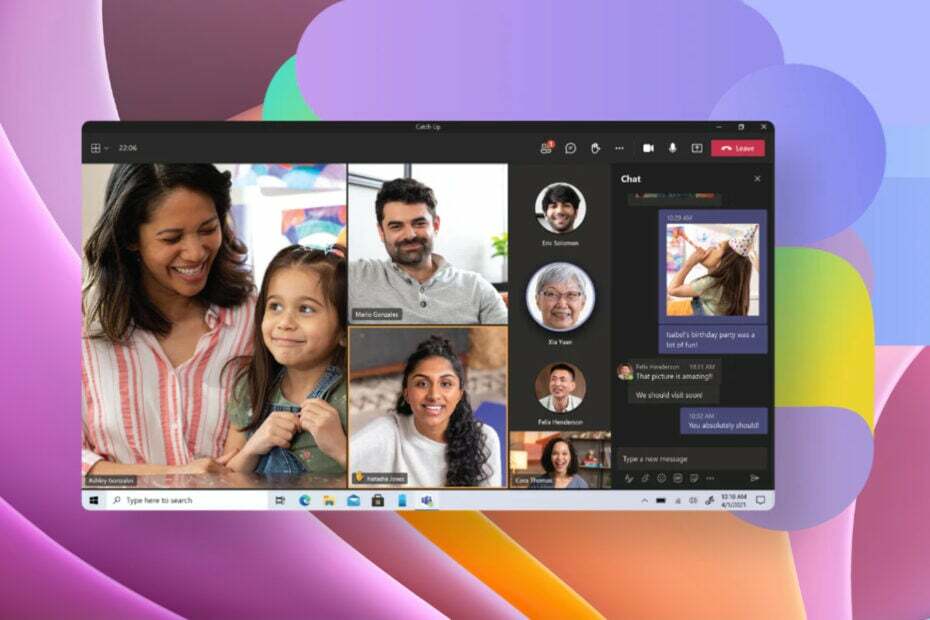
XINSTALLER VED Å KLIKKE LAST NED FILEN
Denne programvaren vil reparere vanlige datamaskinfeil, beskytte deg mot filtap, skadelig programvare, maskinvarefeil og optimalisere PC-en for maksimal ytelse. Løs PC-problemer og fjern virus nå i tre enkle trinn:
- Last ned Restoro PC Repair Tool som følger med patentert teknologi (patent tilgjengelig her).
- Klikk Start søk for å finne Windows-problemer som kan forårsake PC-problemer.
- Klikk Reparer alle for å fikse problemer som påvirker datamaskinens sikkerhet og ytelse.
- Restoro er lastet ned av 0 lesere denne måneden.
Microsoft Teams er et kommunikasjons- og samarbeidsverktøy som er innebygd i Microsoft Windows 11. På andre versjoner,
du kan installere dem separat. Imidlertid har brukere klaget mye på noen problemer, for eksempel at appen kjører sakte kan ikke få tilgang til eller sende filer, app krasjer, og mye mer.Selv om det er spesifikke løsninger på disse problemene, er ofte den skyldige bak dette tilstedeværelsen av korrupte cache-filer. Bufferfiler kan ofte komme i konflikt med appens ytelse og forårsake flere problemer. I denne veiledningen vil vi gi deg enkle trinn for hvordan du tømmer Microsoft Teams-bufferen. La oss komme rett inn i det.
Hva er cache og hvordan fikser tømming ting?
Cache er filer som nettleseren eller appen din lagrer for at den skal kunne laste inn bestemte filer relatert til nettsiden eller appen raskere på PC-en din.
Bufferfilene kan være alt fra bilder, klipp, fonter og andre tekniske elementer som CSS, HTML, JavaScript, etc. Alle disse filene lagres lokalt for å spare nedlasting av dem igjen og igjen og øke hastigheten på surfingen.
Nå har mange mennesker et spørsmål om hvordan å tømme en app eller nettleserbuffer hjelper med å fikse ting. For å forenkle ting er det sjanser for at cachefilene som er lagret på PC-en din lokalt er utdaterte og nettsiden eller appen har blitt oppdatert til en nyere versjon.
På grunn av dette misforholdet, er sjansen stor for at appen oppfører seg feil eller ikke fungerer. Denne konflikten kan enkelt unngås ved å tømme appen eller nettleserens buffer.
Forskjellen mellom informasjonskapsler og cache
| Informasjonskapsler | Cache |
| Informasjonskapsler lagrer informasjon om deg og tingene du gjør når du besøker et bestemt nettsted. | Bufferfiler lagrer grunnleggende informasjon om et nettsted eller en app som fonter, bilder, klipp osv. |
| Informasjonskapsler holder oversikt over hvilket nettsted du har interaksjon med. | Bufferfilene forblir de samme selv om noen andre enn deg bruker den appen eller nettstedet. |
| Informasjonskapsler utløper automatisk. | Bufferen må tømmes manuelt. |
| Informasjonskapsler tar kun opp en liten mengde lagringsplass. | Cachen spiser opp en god mengde lagringsplass hvis den ikke rengjøres regelmessig. |
| Informasjonskapsler er mer minnekrevende. | Cache er mindre minnekrevende. |
Hvordan kan jeg tømme hurtigbufferen i Microsoft Teams?
1. Bruk Kjør-dialogen
- Lukk Microsoft Teams.
- trykk Vinne + R tastene for å åpne Løpe dialog.
- Skriv inn kommandoen nedenfor og trykk Tast inn:
%appdata%\Microsoft\Teams
- trykk Ctrl + EN for å velge alle filene i den åpnede mappen.
- Slå den Del på tastaturet eller høyreklikk og velg Slett fra kontekstmenyen.
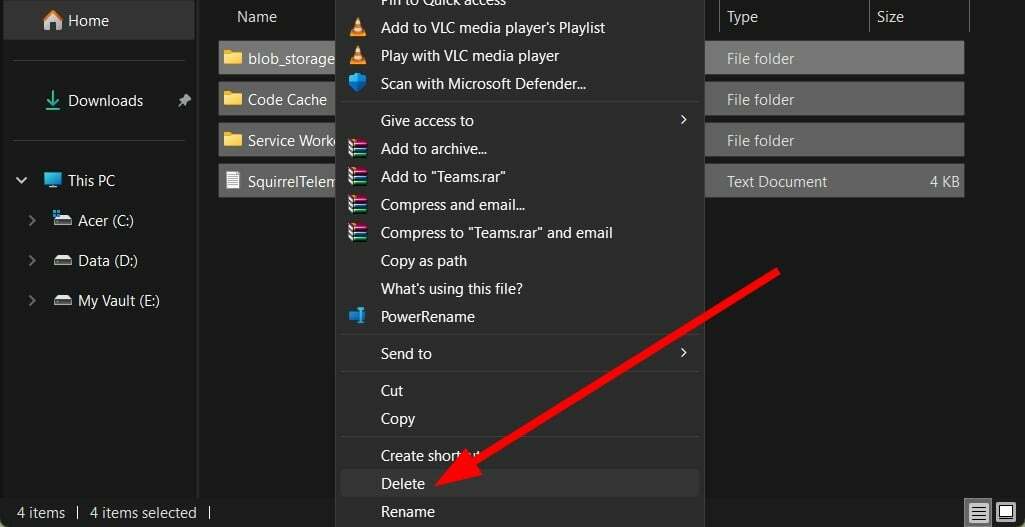
- Omstart Microsoft Teams.
2. Bruk ledetekst
- Åpne Start Meny.
- Søk etter Ledeteksten og kjøre den som administrator.
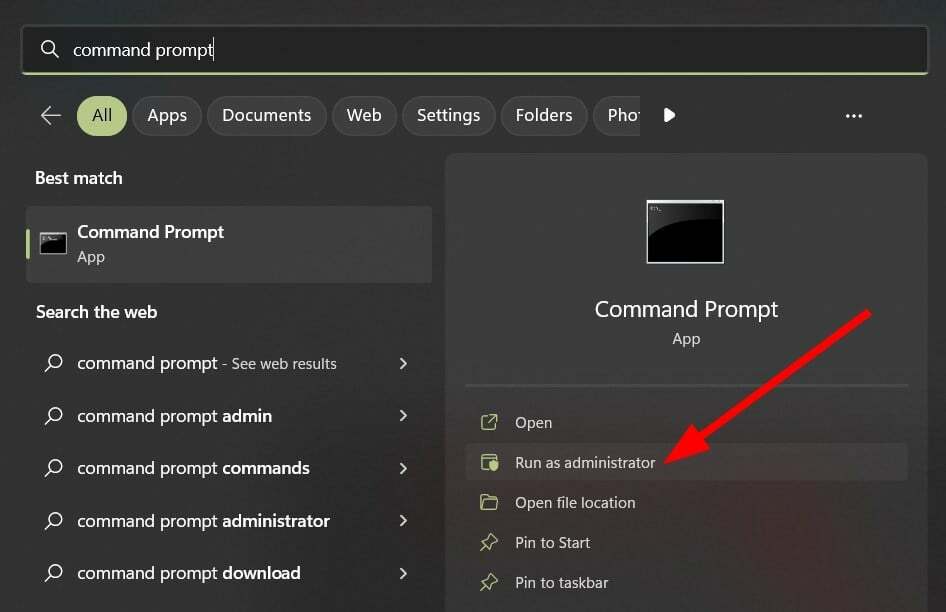
- Skriv inn kommandoen nedenfor og trykk Tast inn:
rmdir /q /s %appdata%\Microsoft\Teams
- La ledeteksten gjøre jobben sin og tøm hurtigbufferen.
- Avslutt ledeteksten og åpne Microsoft Teams.
- Microsoft Teams Meetings animerte bakgrunner kommer i mai
- Teams for Education blir raskere og bruker færre ressurser
- Slik bruker du Teams 3D-avatarer i appen
- Fix: Teams blå skjerm når du åpner filer
- Teams 2.0: Hva betyr alle ytelsesforbedringene?
Du kan også bruke ledeteksten og tømme hurtigbufferen for Microsoft Teams. Det er litt enklere siden alt du trenger å gjøre er å kjøre en kommando og den vil gjøre jobben sin.
Det er det fra oss i denne guiden. Du kan sjekke ut vår guide som gir deg trinnvise instruksjoner til ta opp et Microsoft Teams-møte.
Hvis du har problemer med å bruke Bluetooth-headsettet med Microsoft Teams, kan du sjekke ut guiden vår som hjelper deg å fikse Teams hvis Bluetooth-hodesettet ditt ikke fungerer.
Du kan også sjekke ut vår guide som vil hjelpe deg løse lydproblemer med Microsoft Teams. Gi oss beskjed i kommentarene nedenfor, hvilken av metodene ovenfor du bruker for å slette hurtigbufferfilene for Microsoft Teams.
Har du fortsatt problemer? Løs dem med dette verktøyet:
SPONSERT
Hvis rådene ovenfor ikke har løst problemet, kan PC-en oppleve dypere Windows-problemer. Vi anbefaler laster ned dette PC-reparasjonsverktøyet (vurdert Great på TrustPilot.com) for enkelt å løse dem. Etter installasjonen klikker du bare på Start søk og trykk deretter på Reparer alle.